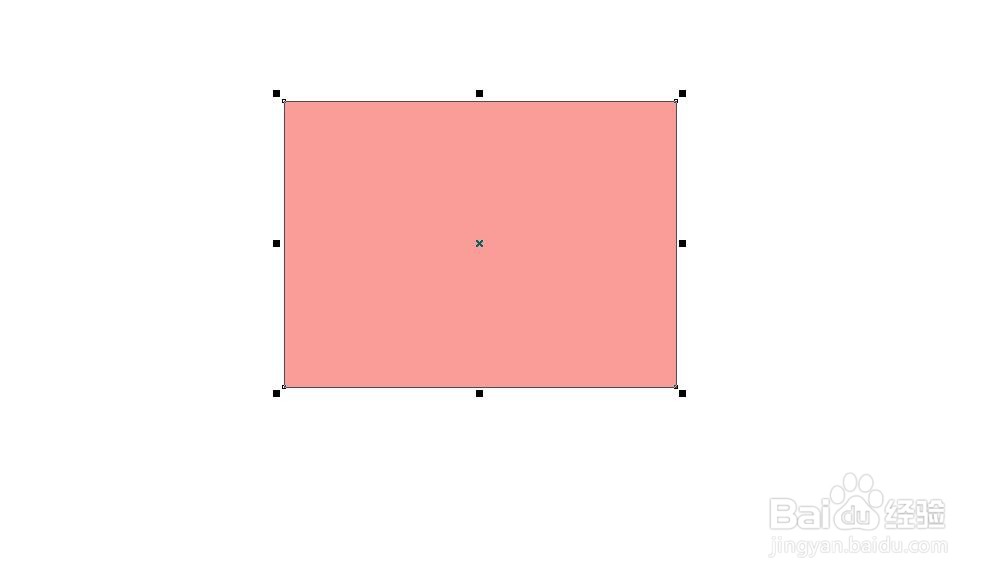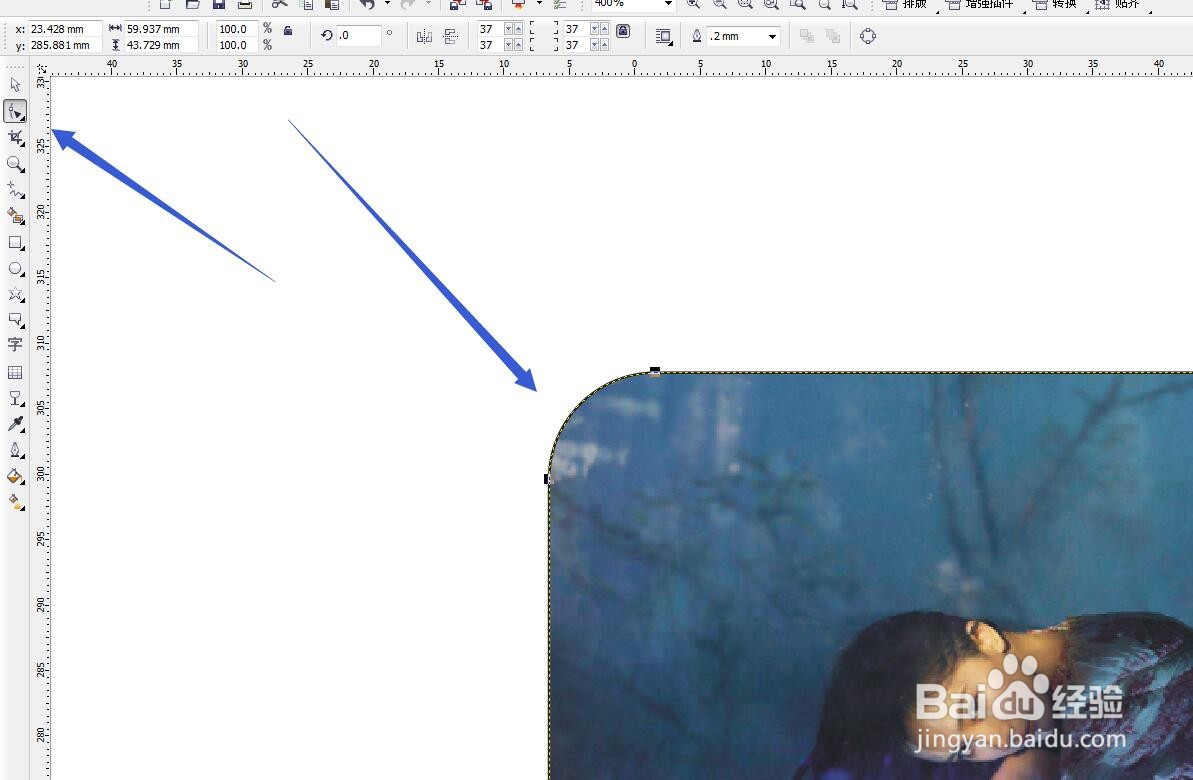CorelDRAW怎么将图片/照片变为圆角
1、启动软件,新建文件首先启动CorelDRAW软件,新建一个文件,输入文件的尺寸,绘制矩形
2、导入图片,进入图框将照片在软件中打开,选中在排列菜单栏选择图框精确剪裁——放置容器中
3、编辑内容效果——图框精确剪裁——编辑内容,将照片调整到适合矩形的大小,
4、结束编辑可以直接按住CTRL键点击空白部分,退出编辑模式
5、设置圆角在属性栏可以直接输入数值设置圆角的大写,保持小锁头是锁定的状态
6、形状工具调节可以直接选择形状工具,对一个节点进行拖动,可是设置圆角大小
7、设置粗细颜色可以打开轮廓笔工具,设置粗一点的轮廓,可以更改其他颜色,完成
声明:本网站引用、摘录或转载内容仅供网站访问者交流或参考,不代表本站立场,如存在版权或非法内容,请联系站长删除,联系邮箱:site.kefu@qq.com。
阅读量:64
阅读量:80
阅读量:83
阅读量:84
阅读量:26